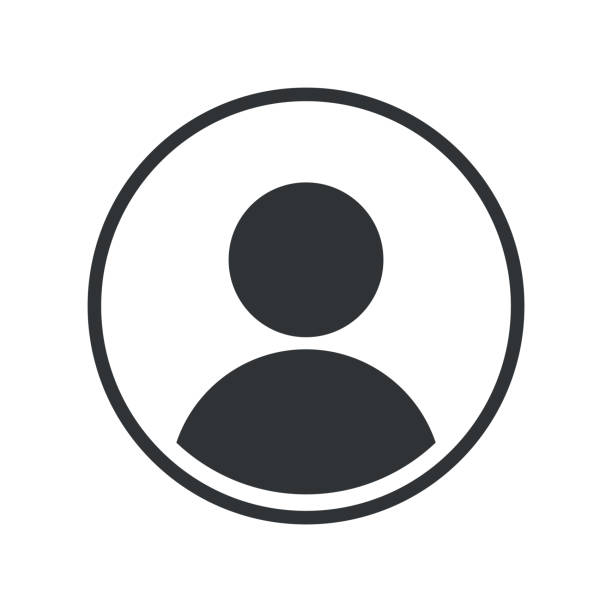-
Mocode汉化补丁
实际上其他地方早就发过了,这边做一个留档/曝光.我早就不记得我这边的源是lookae还是书生下载的了所以一开始就没提供过本体.软件本体自己去下一个然后替换下汉化文件即可.有需要使用该软件的应该都会操作(- 84
- 0
-
【AE脚本】下拉菜单快速选择图层 | DropTune
当图层数量较多时,从效果下拉菜单中选择目标图层太费劲了。请使用此脚本。 (function (aGbl) { function mCreateUI(aObj) { var mPorW = (aObj instanceof Panel) ? aObj : new Window("palette", "DropTune", undefined); mPorW.preferredSize = [200, 200]; mPorW.margins = [10, 10, 10, 10]; mPorW.spacing = 4; mPorW.mCbDrpDwn = mPorW.add("checkbox { preferredSize : [180,20] ,alignment : [ 'left','top' ] ,text : '锁定'}"); mPorW.mGpDrpDwn = mPorW.add("group { orientation : 'column', alignment : [ 'left','top' ] , margins : [0, 0, 0, 0], spacing : 4}"); mPorW.mBtDrpDwn = mPorW.mGpDrpDwn.add("button { preferredSize : [180,20] , alignment : [ 'left','top' ] ,text : '获取下拉菜单'}"); mPorW.mEtPropN = mPorW.mGpDrpDwn.add("edittext { preferredSize : [180,20] ,alignment : [ 'left','top' ] ,text : ''}"); mPorW.mEtPrmN = mPorW.mGpDrpDwn.add("edittext { preferredSize : [180,20] ,alignment : [ 'left','top' ] ,text : ''}"); mPorW.mGpBrnk = mPorW.add("group { orientation : 'stack', preferredSize : [20,20] , alignment : [ 'left','top' ] , margins : [0, 0, 0, 0], spacing : 0}"); mPorW.mGpBrnk.add("statictext { preferredSize : [20,20] ,alignment : ['left','center' ] ,text : ''}"); mPorW.mGpBrnk.add("panel { preferredSize : [180,1],alignment : [ 'fill','center' ] , margins : [0, 0, 0, 0], spacing : 0}"); mPorW.mGpEftLyr = mPorW.add("group { orientation : 'column',alignment : [ 'left','top' ] , margins : [0, 0, 0, 0], spacing : 4}"); mPorW.mGpEftLyrBtCb = mPorW.mGpEftLyr.add("group {alignment : […- 456
- 0
-
【AE 脚本】BHY_Collect
[sc name="b_video" bv_id="1vY4y1w779" bv_page="1" ][/sc] 作用:批量收集多个aep的关联素材。 本脚本又叫"离职小助手"! 让你不用再一个个打开aep一个个收集文件,现在只需要点击一下就能一次收集所有aep文件!妈妈再也不用担心离职文件难带(tou)走了。 备用链接:https://pan.baidu.com/s/1nF2q4tLbZ6gokYkrcVyiJw 提取码:baza- 799
- 0
-
【AE脚本】如何优雅的使用空对象
介绍 名称:空对象的力量 (this Nulls Power) 作者:芊葉狼七 第一个主要功能:通过脚本创建的空对象,在素材箱里永远只有一个空对象; 第二个主要功能:支持把工程所有的空对象整理成一个空对象。 视频 主要特点 新建空对象 需要先激活合成窗口,或者在素材箱选中合成,再点击“创建空对象”按钮才能够在合成内部添加空对象图层。另外添加的空对象图层名是 Null+随机的4位数字。 该操作可撤销,撤销名“x77 new Null Layer”。 整理空对象 可直接点击“整理空对象”按钮来整理整个工程所有的空对象,整理过后素材箱只会剩下一个空对象。 该操作可撤销,撤销名“x77 Only One Null”。 由于涉及空对象的自动化替换与删除,虽然我们设定了撤销动作,用来保障工程安全。但如果你很担心工程被炸,要么手动备份工程,要么不使用该整理功能。 修改&重置 空对象名 点开脚本的空对象文本输入框,可输入任意内容,记得点击“修改”按钮来确认修改结果。 “重置”按钮则是恢复默认的“100x100 NULL”命名格式。 原先是有素材箱选中空对象点击“修改”按钮来同步空对象名的,但是细节处理方面太繁琐了,写了好几次依然不满意就暂时删掉该功能。 AE的设置是不同语言不同的配置,做不到同步配置,所以我们把空对象名保存在 "%AppData%\maderx77\nullName.txt" 这个文件里面,这样用户就能够跨版本甚至同版本不同语言,使用统一的源名称。 安装脚本 具有可视化界面的本体脚本: [ri-alerts color="primary"]空对象的力量 By芊葉狼七.jsxbin[/ri-alerts] 把本体脚本放到AE安装目录的Scripts的子目录ScriptUI Panels里面,比如 C:\Program Files\Adobe\Adobe After Effects CC 2019\Support Files\Scripts\ScriptUI Panels 两个无界面纯快捷键操作的脚本: [ri-alerts color="primary"]空对象的力量 无界面创建 By芊葉狼七.jsx 空对象的力量 无界面整理 By芊葉狼七.jsx[/ri-alerts] 由于脚本本身不支持全局快捷键,明显不能满足随时随地按快捷键的需求,因为我们针对这个需求,专门定制了无界面纯快捷键操作的脚本。 把它们放到AE安装目录的Scripts文件夹里面,比如 C:\Program Files\Adobe\Adobe After Effects CC 2019\Support Files\Scripts 快捷键操作 启动AE,打开设置快捷键的窗口,或者按 Ctrl+Alt+' 快速打开窗口('是单引号 在ENTER键左侧),在搜索框输入脚本关键词找到这两个脚本,设定你喜欢的快捷键。 我们这边就假定无界面创建绑定Shift+Z,无界面整理绑定Shift+X,这两个快捷键都是无主未使用过的。 另外貌似只能在激活的合成窗口按快捷键,所以按快捷键整理空对象时,记得先激活一个合成窗口。 其他 注意事项 如果遇到点击按钮没反应的情况,请注意查看 信息(info) 窗口的报错信息。 意见反馈 如果有BUG或者建议需要反馈,可去B站联系作者(芊葉狼七),或者在本贴留言。 作者语 若你使用后觉得这个脚本还不错,可以请作者喝一杯奶茶,你的奶茶将成为我们继续更新脚本和修复错误的动力!祝你使用愉快 :] 一杯奶茶请慢用 碎碎念 你是否遇到一部分脚本在满足你需求的同时,疯狂往素材箱塞一堆空对象; 你是否每次使用空对象时,不停的右键新建空对象,然后素材箱空对象的数量在疯狂增加。 具有强迫症的你,是否要保持素材箱仅一个空对象和一个纯色层(固态层)呢? 纯色层我们可以直接拽托下来使用,但是空对象呢?直接变成100*100的白色纯色层,这是无法忍受的。 修改不透明度?每次都要修改太麻烦了,而且从素材箱拖下来的空对象已经丢失了作为空对象的特性,只有新建空对象和复制已有的空对象,才是真正的空对象。 想保持素材箱只有一个空对象,起码要在素材箱选一个空对象,然后手动替换所有合成的空对象,这一点也不优雅,重复劳动能累死。 因此,我们开发了一个AE脚本,用来代替这种重复劳动,享受高效率的无缝创作,无需为琐事分心。 备注:感谢鹤梦提供的检索素材箱空对象思路- 1.7k
- 0
-
【AE 脚本】BHE_Cut it
【九宫格按钮】 (1)在图层或合成(不选图层时)的边角创建参考线。 (2)按住ctrl对齐图层锚点。 (3)按住shift点击获取真实边缘创建参考线(获取最小像素范围)。 【矩形框】 (1)单击为图层创建最小mask。 (2)按住shift单击以图层mask裁切合成。 (3)双击或按住ctrl裁切图层或合成(不选图层时)到最小,1,3仅2020可用。 【√】 (1)裁切后是否保留mask。 【clear】 (1)删除所有参考线。 (2)按住shift删除上一条参考线。 【P.S.】 裁切合成,引用合成的层会保持在原位,若层有mask也会保持原位!裁切合成后可能会对某些3D效果产生影响,如particular,E3D等,因为摄像机缩放发生了变化。"- 645
- 0
-
【AE脚本】Duik汉化 | 效果面板
Duik内置了总共75个ffx预设,其中有74个是伪效果的预设,首先需要制作对应的中文伪效果,保存为预设文件后转换成二进制代码,再把Duik内置的原始代码替换掉,这些步骤全部完成以后还需要修改和调试duik脚本,这个工作量是很大的,目前还没有调试完脚本全部的功能。脚本放在旁边可自行下载,可能有存在翻译不准确的地方,欢迎提出意见和建议 目前网上能找到的中文脚本,基本都是用中文显示的脚本面板,如果脚本给图层添加了作为控制器的伪效果,伪效果的参数面板还是得使用英文。拿Duik来举例子,其实官方版本在16.05版本中已经支持中文语言,但同样也只是脚本本身是中文界面,对于骨骼绑定动画来说,使用者一定需要面对数量庞大的调整参数,这就让工作效率大打折扣。 Duik Bassel.2 V16.2.30官方版添加的步行循环动画: 汉化后的面板: 之前我发布过中文伪效果的制作方法,但还是第一次用于汉化duik这样复杂的脚本,在汉化的过程中,发现了之前忽略了菜单栏的汉化▼ 之前讲过了,伪效果汉化需要把PresetEffects.xml文件中的XML代码复制到中文字典after_effects_zh-Hans.dat里去翻译, 比如PresetEffects.xml里的代码段"$$$/AE/Preset/Color=Color"翻译为"$$$/AE/Preset/Color=颜色" 但是菜单栏的XML代码是这样的▼ 菜单栏的名称照旧可以翻译,可菜单栏里的三个值没有"$$$/AE/"这段开头 解决办法是: 将前面 Popup 的目录复制到后面后面来,手动给它加上一个"$$$/AE/(菜单栏名称)/Popup"的开头就完事了▼- 1.1k
- 0
-
【AE脚本】批量复制粘贴图层的出入点 | 草哥 | 免费
有时候在嵌套的合成中,你要对齐很多图层的出入点,你不得不两个图层来回的点击一个个拖动非常耗时耗力。 这个脚本就是为了解决这个麻烦,一键复制粘贴所有图层的出入点到另一些图层上,很适合喜欢用AE剪辑,AE加字幕,AE做各种视频的同学们 :)。 ------------------------[ 复制粘贴 ]--------------------- 选择多个图层,复制这些图层的出入点信息,再选择另外一些图层粘贴。"+"\n"+"粘贴时按住ctrl不改变首层起始位置,按住shift不改变图层入点和首层起始位置。 ---------------------------[ 对齐 ]------------------------ 将多个图层首位相连。按住ctrl修剪出点,按住shift修剪入点。 ---------------------------[ 信息 ]------------------------ 获取首层的 入点-->出点和持续时间。- 693
- 0
-
【AE脚本】批量修改合成尺寸、持续时间和帧速率 | 草哥 | 免费
//2022.03.01 重要更新:解决了合成尺寸修改后,调用该合成的图层位置和大小偏移!使更改尺寸后尽量不影响其他合成内的效果(也许有些影响还没测试到有问题请反馈)。 //2022.02.24 更新了一个滑块和一个宽高锁定按钮,现在可以批量对合成相对当下尺寸的倍率缩放(也就是现在的宽高乘以滑块值。仅当滑块不等于1的时候才起作用,否则从宽高输入框获取值。),而不用缩放完都是一个尺寸。 本次更新了宽高的修改方法,之前修改宽高只能以合成左上角为原点缩放,现在修改宽高后所有的图层会自动居中(相当于从合成中心点更改了宽高),并且图层可以自动缩放以适应新的尺寸(当按住Ctrl键点击宽高按钮时,图层不会缩放适应新尺寸)。 适应方式有两种,可以勾选“适应新尺寸”复选框选择: 1.关闭,使图层尽可能放大到填满新尺寸,可能会有图层超出合成范围; 2.开启,让图层永远缩放到新尺寸内,全部被显示。 严正提醒:修改合成尺寸某些情况下可能无法还原之前尺寸下的效果,例如有复杂的3D图层,3D效果的插件(如particular粒子,E3D等),等同破坏了之前的画面,务必谨慎操作。(p.s. 使用脚本造成的损失我不负责哈)。- 1.6k
- 0
-
【AE脚本】Motion 3.30 笔记详解
2022/2/16__新版Motion3——工具箱详细解析 超全!_哔哩哔哩_bilibili 主界面 *开启提示(默认)后,鼠标停留可显示tips 1、项目设置* 可以进行项目设置,修改合成颜色、名称、时间、帧率与尺寸。 2、独显* 独显、退出独显、自定义组独显 自定义组独显 选择多个图层激活组 命名,增删 黄色图标:时间窗口独显,显示窗口独显,可同时开启 全选组中图层,显示,锁定,隐藏,选择同属性 3、关键帧调节* 调节速度曲线直方图,关键帧形态,缓入缓出。 还可以使用,自定义预设。 4、锚点 1、可同时单独改变多个图层锚点。 2、调整锚点位置,已有动画位置不受影响。 3、alt点击,改变锚点同时,以锚点位置居中改变画面 按左上角锚点 5、调色板* 1、不选中任何对象,直接修改合成背景颜色。 2、选中固态层 3、选中形状图层/文字层,有填充和描边颜色 描边还可以控制粗细 从上到下为H(色相)、S(饱和度)、B(亮度)、A(Alpha)。最下面可以直接输入十六进制颜色代码,或者直接选取纯黑、纯白、无。 4、保存或导入颜色 按➕添加 按文件夹还可浏览预设,导入ase [调色板] 5、按住吸管拖动可吸取颜色,包括AE外。 6、时间轴 可拖动时间指示器,或者修改工作区域长短 有点鸡肋 7、工具箱 Animo - 托管* 将多图层关键帧全选打组,整体施加动画控制节奏, Spectre - 开启交互,选择某个图层触发动画 Loop - 开启循环,单向/循环 Blend - 平缓 Smoothness 平滑度 - 平滑度越高,动画运动就更趋近于直线 Precision 精度 - Break - 拆分 可拆分AI图层、形状图层。 Burst - 爆炸(烟花) 直接点击生成烟花(类似中继器),可调节数量、形状、颜色和偏移。 Clone - 克隆* 关键帧复制工具(可多层),选择要复制的关键帧,点击即可。 按alt+点击,关键帧反转复制。 Cloth - 布料* 控制层 图钉层 先打图钉,点击布料工具,开启控制层动态(dynamics),调整频率,幅度等。适合头发、衣服、旗子等。 Delay - 延迟(偏移) 逐层偏移,可设置颜色,延迟时间,随机偏移 Global - 全局属性;Delay - 修改延迟大小;Drag - 随机偏移;Color - 随机颜色。 局部属性打钩则受全局属性影响 还可以做拖尾效果 Dynamics - 摇摆 智能摇摆,类似wiggle,在已有运动上添加随机摆动。 type - 有平滑和跳动;speed - 随机种子;speration - 控制单独轴幅度 适合做一些小元素:蝴蝶 Echo - 复制 复制份数 选中单个图层属性(可多个)再点击,根据选择生成位置、透明度、大小、颜色偏移等局部参数,还可以开启动态 搭配连线 Excite - 弹性 overshot - 回弹幅度;bounce - 回弹强度;friction - 摩擦力 在已有动画上增加弹性。 Falloff - 衰减(交互) 交互:选择要交互的图层点击属性(S,T,P),调整缩,移动controller即可在靠近时候放大/缩小(invert),再把“箭头”图层绑定到controller上。 如果要影响多个属性则新建多个controller Filp H/V - 镜像 把图层水平/垂直镜像 Grab - 采集 选择图层某个属性,点击,所有图层同属性被选中。可应用在一些没有快捷键的属性,比如形状图层的颜色 Jump - 弹跳 stretch - 幅度;gravity - 重力; max jumps - 弹跳次数 物品掉落地面弹跳 弹性工具与弹跳工具区别 Null - 空值* 没选中图层:合成中心建立空对象 选中图层:图层中心建立空对象,并作为父集 选中多个图层:多个图层中心建立空对象,并作为父集 Orbit - 公转 选中公转图层点击,选择目标图层。调整方向、速度、距离、偏移。 (还可以设置三维图层) …- 1.7k
- 0
-
-
【AE脚本】PinComps 合成给爷定住 1.0.4 | 免费
介绍 PinComps是一个AE脚本,它允许你将任何合成固定在面板上。 PinCompsは任意のコンポジションをパネルにピン留めしておけるAfter Effects用スクリプトです。 PinComps is a ae-script that allows you to pin any composition to the panel. 使用方法 1.单击合成 点铆钉可以定在面板。在面板单击,可以跳转合成面板 2.Open All 可以打开面板上所有合成 3.也可以在项目面板多选定住,删除啥的不再赘述 4.ctrl 单击可以在项目面板显示(1.0.2新增)- 1k
- 0
-
【AE脚本】PropDrive 属性效果管理器 | 免费
https://terriblejunkshow.com/manual/howtousepropdrive 简介 如果需要对属性、关键帧、效果进行批处理。比如同时关闭含该属性的图层眼睛,删除效果之类的。说明太长 懒得翻译。 界面截图 使用方法 选择属性或者效果 然后单击“GetInfo”按钮以获取有关该属性的各种信息。 选择喜欢的图层 如果应用列中选择“所有图层”,则不需要选择图层。在整个合成中搜索该属性。 如果选择 SelectedLayers,则处理选定的图层。 批处理列表 从列表中选择一个进程并双击它。即可分批处理! 参数 & copy:如果选中,当您使用GetInfo 获取信息时,将复制该属性。如果你想粘贴关键帧,后面会有用处。 regex for Incl:如果勾选,去掉name字段中name后面的“空格或连字符或下划线+数字”,并在正则表达式中添加各种条件“包括~”。可以添加的函数)。 可以通过打开和关闭检查来添加或删除它,因此如果您认为“我想处理包括名称在内的所有内容”,只需将其打开。 可以添加的正则表达式为“.” “.”代表某个字符,“”代表0次或多次重复。 获取信息字段 根属性(Root Prop):所选属性顶部的属性。也可以说是图层正下方的一个属性。 例如,如果选择形状路径,则为“内容”,如果选择效果,则为“效果”。 匹配名称(matchName):所选属性的官方名称,由 AE 脚本分类。 *只有当你真的想一次操作不同类型的属性时,才可以将其留空。在这种情况下,您可能还需要将 root Prop 留空。 名称(name):名称。如果可以通过属性类型搜索处理目标(例如,“我想消除所有分形噪声,无论名称如何”),请清除右侧的复选框。 propertyIndex:属性的编号。说到效果,效果栏最上面是1。当您只想关闭效果数量时,请选中此项。 propertyDepth:属性在哪一层?是。对于形状路径等复杂层次的属性,在“我想删除组1中的路径,但我想保留组1中的组2的路径”的情况下检查它。 自定义值:应用列下方的列。如果要对值进行处理,可以将原始值放在这里进行处理,但GetInfo会自动输入选中属性的值,以了解值的形状。如果该属性没有值,则输入为未定义。 可输入的形式因参数而异,例如一个参数一个数值,两个参数用逗号分隔的两个数值。格式请参考取件结果。[] 两个或多个数字(数组)不需要。 ■ 批量处理列表 Del Key at Indicator:如果指标时间有key,则将其删除。 Eye OnOff:打开和关闭眼球标记。 选择和删除:选择并执行与按键盘上的“del”相同的操作。如果选择的参数是参数,则删除所有关键帧,如果该属性不是参数且可以删除,则删除该属性本身。 选择并粘贴:选择并执行与按键盘上的“Ctrl + V”相同的操作。如果选中 & Copy,则可以轻松粘贴关键帧。 如果您想粘贴属性本身但不起作用,请注意以下几点。 如果要复制粘贴某个属性,正常的操作是选择“该属性的父属性”,然后按Ctrl+V。我想重现它,所以先正常选择属性,用Ctrl + C复制它,选择它的父属性,取消选中&复制和GetInfo。现在,GetInfo 获取的 parent 属性将被批量处理。您所要做的就是按“选择并粘贴”。 此外,在效果的情况下,您所要做的就是选择一个图层并复制和粘贴。 选择:选择。 设置自定义键:按当前指标时间在“自定义值”字段中输入的值的键。您可以设置 Select & Paste 无法设置的原始值。 设置自定义值或键:将在“自定义值”字段中输入的值应用到当前指标时间。如果该属性具有现有键,则点击该键,否则应用静态值。您可以设置 Select & Paste 无法设置的原始值。 (NotToUse) Del All Key in the folder :擦除所有关键帧。效果与选择和删除相同。 Del Prop:擦除所有属性。效果与选择和删除相同。 查找隐藏的道具:如果检索到的属性中有隐藏的属性,它们会提醒您它们的图层索引、名称和父属性名称。 关于 forPropDrive 文件夹 这包含处理列中描述的处理脚本。 您可以通过在此处进行更改来自由组织流程。 如果你说“我不需要这个过程”,你可以把它放在(不使用)文件夹中,它不会显示在列表中。 如果要更改名称,可以随意更改每个 jsx 的文件名。也支持日语,但不推荐。 如何制作一个原始的过程 在ShapeDrive和EffectsDrive中,在文中写流程是一个规范,但是难度比较大,所以选择了jsx的读取方式。 创建一个原始进程,将其封装在一个立即函数中,将其放入“forPropDrive 文件夹”中,就大功告成了。 可以使用的变量如下。 props:所有属性的知情数组。 valueTxt:“自定义值”字段中的字符串。 valueObj:如果是对象,则包含GetInfo获取的属性的对象。 hiddenProps:隐藏属性(隐藏)检查为真的属性数组。由于 props 省略了预先隐藏,因此 props 中没有隐藏的 Props。 对于撤消组,您不必编写 app.beginUndoGroup() 和 app.endUndoGroup(),因为它们在 PropDrive 中。 如果在PropDrive端做类型推断和for语句,原来处理中能做的事情也是有限的,所以我们把它们改成在处理脚本中做的规范。 每种方法都可以在After Effects Script Reference网站上确认。 PropertyBase 对象、PropertyGroup 对象、Property 对象子页面“属性”和“方法”以及图层属性匹配名称很有帮助。 如果您收到有关隐藏的警报 如果基于该信息获取的属性组中存在“AE UI 中未显示但存在”的隐藏属性,则会发出以下警报。 有些属性是隐藏的。 脚本无法处理隐藏的属性。 继续吗? 隐藏的属性不能被脚本处理,所以如果你想“继续处理而不对隐藏的属性做任何事情”,请按是。如果您不想处理它,请按否。由于它是在AE中实际更改某些内容的过程之前,因此按No并不意味着该过程在奇怪的地方结束。 ■ 隐藏属性示例 相机、光比例等。 未应用图层样式的各种图层样式。 与插件部分(ver4)的“ShowSystems”设置为非零时的编号不对应的系统属性。这可以通过预先准备来避免,例如在批处理中将 ShowSystems 设置为零(显示全部)。- 598
- 0
-
【AE插件】RGSGrowBounds | 免费
说明 由于AE插件的运行机制?总之,效果一般只作用于图层范围内,无法越界。本插件可以让效果突破极限!当然AE内置也有 Grow Bound (范围扩散),但说的好,我选择红巨星 效果- 2.6k
- 0
-
【AE插件】Color Vibrance 色彩鲜艳插件 | Video Copilot | 免费
产品说明 Color Vibrance,2014 年 Video Copilot 研讨会上推出的免费插件。顾名思义,可以添加自然饱和度(Vibrance) 例如,如果从色调/饱和度调整亮度,黑色背景部分将同时改变,但色彩鲜艳度仅调整白色部分,而黑色背景部分保持原样。 此外,由于它具有自动生成带有黑色背景素材的 Alpha 通道的功能。 视频教程 https://www.bilibili.com/video/BV1Vt411d7 安装 将下载的插件文件安装到以下目录。 Windows: Adobe After Effects XX> Support Files> Plug-ins Mac: Adobe After Effects XX> Plug-ins- 570
- 0
-
【AE插件】ORB 星球制作插件 | Video Copilot | 免费
宣传片 https://www.bilibili.com/video/BV1dW411k7Cy/ 产品特性 支持基于物理的着色并实现凹凸贴图和环境反射。 可调参数范围从3D Object(full rest & hemisphere)、Radius(半径)、Position(位置)、Rotation XYZ(XYZ方向的旋转)、Material(材质)、Maps(贴图)、UV、Render。实现创建一个现实的星球,通过调整它。 使用 ORB 插件下载 Earth Textures 6K,并在地图中尝试指定的逼真描绘。此外,ORB 支持 GPU 加速,因此您可以创建一个舒适的星球。 版本更新 ORB V1.0.2 变化: 修复了一些 AMD 卡的初始化问题。 ORB V1.0.1 变化: 修复了集成 Intel 和 Nvidia GPU 之间的冲突。 操作环境 应用 AE CS6 – 2022 操作系统 Windows 7 SP1 或更高版本 MacOS 10.8.5 或更高版本 硬件 具有至少 512MB VRAM 的显卡(不支持 Intel 显卡) 不受支持的 CPU: CPU 必须支持 SSE4.1 或更高版本。 您可以查看CPU 要求部分,了解您的 AMD 处理器是否支持 SSE4.1。 大多数 2007 年之后发布的 Intel CPU 都应该得到支持。 GPU: 详情请查看Video Copilot 保证的 GPU 列表。 请使用最新的显卡驱动程序。 备注 ORB为免费插件,不提供技术支持。 请在配备有至少 512MB VRAM 的显卡(不支持 Intel 显卡)的计算机上使用它。 支持列表(其他看运气) NVidia NVidia Mobile AMD AMD Mobile GeForce TITAN V GeForce RTX TITAN GeForce RTX 3090 GeForce RTX 3080 GeForce RTX 3070 GeForce RTX 3060 Ti GeForce RTX 3060 GeForce RTX 2080 Ti GeForce RTX 2080 GeForce RTX 2070 GeForce RTX 2060 GeForce GTX 1080 Ti GeForce GTX 1080 GeForce GTX 1070 GeForce GTX 1060 GeForce GTX 1050/TI GeForce RTX 1660 Ti GeForce GTX 1650 GeForce GTX 980/980Ti GeForce GTX 970 GeForce GTX 960 GeForce GTX 950 GeForce GTX 780 Ti GeForce GTX 780 GeForce GTX 770 GeForce GTX 1080 GeForce GTX 1070 GeForce GTX 1060 GeForce GTX 980M GeForce GTX 970M GeForce GTX 880M GeForce GTX 870M Geforce GTX 860M Geforce…- 821
- 0
-
【AE插件】VC Reflect 图层反射 | Video Copilot | 免费
产品特性 VC Reflect 是 Video Copilot 的免费插件,可生成图层反射。 将 VC Reflect 应用于合成图层,它会立即生成反射。自定义内容包括:地板位置、反射距离、不透明度、模糊类型选择和模糊量。此外,该插件支持3D相机,因此无论2D / 3D,它都可以在各种情况下使用。 视频教程 https://www.bilibili.com/video/BV1Vt411d7or/ 操作环境 版本号 After Effects CC / CC2014 / CC2015 / CC2015.3 / CC2017 / CC2018 / CC2019 / 2020/2021/2022 操作系统 兼容应用程序运行的环境 安装使用 安装程序:VC Reflect V1.15 检查下载的Zip文件,将.aex(Windows)/.plugin(Mac)移动到After Effects插件文件夹,安装完成。VC Reflect 不需要激活,安装后可以立即使用。 Windows: Adobe After Effects XXX\Support Files\Plug-ins Mac:Applications / Adobe After Effects XXX / Plug-ins- 2.1k
- 0
-
【AE脚本】效果搜索器 pt_EffectSearch
用户界面 视频教程 晚上发 使用方法 搜索: 只需单击“搜索”即可显示您合成内所有效果,或使用搜索选项来过滤结果。结果可以按影响层或名称排序。 操作: 在列表中选择一个或多个效果,然后使用“操作”菜单将它们关闭、打开、或删除。也可以将搜索结果保存到文本文档中。 链接效果: 使用它来将效果相互连接,因此可以将 1 个结果设置为在作业期间命令多个副本。 在列表中选择一个您需要连接其他效果的结果,然后在菜单上选择“设置控制影响”。 通过在列表中选择它们并选择“链接所选效果”来连接完全相同效果的不同副本。或者通过选择“添加到选定图层”将相关效果直接包含到您的合成上的选定图层中。 操作环境 版本号 After Effects CC / CC2014 / CC2015 / CC2015.3 / CC2017 / CC2018 / CC2019 / 2020 操作系统 Windows 苹果电脑- 792
- 0
-
-
【AE插件】Auto Depth 一键深度图
视频介绍 https://www.bilibili.com/video/BV1v44y1Y7va/ 安装方法 1.下载并解压安装包。 [sc name="note" ] 无显卡或A卡或低版本N卡用户请下载CPU版本安装包, 30系以下的用户请下载CUDA 10.2版本安装包,30系显卡用户请安装CUDA 11.1版本安装包 如果下载CUDA10.2版本后无法运行,请卸载后重新安装CUDA11.1版本安装包。 [/sc] 2.打开解压后的安装包文件夹,双击“Auto Depth Installer.exe”,并按照指示进行安装。 3.下载并解压dll文件“Auto Depth dlls.zip”,并将所有.dll文件移动到指定版本AE根目录下,例如D: \Adobe After Effects CC 2019\Support Files内。 4.安装完成后,打开AE并在任意图层上应用“Auto Depth”插件,之后在“效果控件”面板中点击此插件的“Register”按钮,并输入您的序列号,以完成注册。 关于注册 每个序列号最多可以绑定到两台机器上,以方便您在迁移电脑后也能正常使用该插件,在更换到新的电脑后需要再次点击“Register”按钮并输入序列号进行注册。注意,同一时间,同一序列号只能在一台机器上生效,如果您有两台机器,如果想从一台机器切换到另一台机器上使用,则仍然需要在目标机器上点击“Register”按钮并输入序列号。 在注册之前,插件所渲染出的深度图亮部被剪切,整体效果偏亮,而成功注册后,插件渲染出的深度范围会遍布整个亮度值域范围,因此会偏暗。 如果在打开AE时,显示滤镜加载失败,则考虑将安装位置(默认安装在C:\Program Files\Adobe\Common\Plug-ins\7.0\MediaCore下)的Auto Bundle文件夹整体移动到特定版本AE的插件目录,例如D: \Adobe After Effects CC 2019\Support Files\Plug-ins下,注意此时AE路径不能含有中文或其他特殊字符。 使用方法 1.完成注册后,在想要计算深度的图层上直接应用“Dolag Plug-ins”下的“Auto Depth”插件即可。 2.插件参数说明: Auto Depth Register: 用来在当前机器下注册Auto Depth插件。 Apply GPU(cuda): 选择是否应用GPU加速,如果勾选则开启GPU加速;取消勾选则仅仅使用CPU渲染。此选项对于CPU版本插件不起作用。 Apply High Quality: 选择是否使用高质量模型,如果勾选则启用高质量的深度计算模型,能够提高精度;取消勾选则会使用低质量模型,这样会牺牲部分精度而提高运算速度。 Interpolation: 选择插值方式,一般来说,选择“Bicubic”会比“Bilinear”的精细度略高。 Process Resolution: 控制计算时的分辨率,一般来说数值越大计算结果越好,但参数过大时会造成过拟合的效果,且可能会超过GPU显存大小而导致渲染失败,因此建议此数值设置在图层的长度和宽度之间。 Reset Python Process: 用来重启计算程序,例如在“Process Resolution”过高而导致渲染失败后,可在调低“Process Resolution”值后按下此按钮以重启计算程序。 3.关于亮度抖动,由于此深度计算模型是深入敏感的,且不是时序相关的,因此在计算影片深度时帧与帧之间亮度会有些许抖动,用户可以通过在应用Auto Depth插件后,使用残影(Echo)内置插件来平滑抖动。具体方式如下,将残影插件应用到Auto Depth之下,将残影时间调小,并增大残影数量,最重要的是将残影模式改为最大值或者最小值,这样会采样多帧的深度结果以平滑深度图。 注意事项 你需要按照机器的配置选择性下载对应的安装包。 一个序列号最多绑定两台机器,且同时只有一台机器能够使用。 在每次打开AE后首次应用此插件会加载较长时间。 “Process Resolution”不宜过大,否则可能会超出GPU显存大小而导致渲染失败,在渲染失败后请尝试调小“Process Resolution”数值,然后点击”Reset“按钮。 此外,GPU显存越大,“Process Resolution”参数值上限越大,以及在使用低质量模型时“Process Resolution”的最大值会比使用高质量模型时大。 如果想尝试使用多开AE渲染(注意并不是AE2022的多帧渲染),请在渲染前取消勾选所有Auto Depth插件的Apply GPU(cuda)选项,使其使用CPU进行渲染。 需要时刻注意GPU显存使用情况,在插件不起效的情况下可以尝试清空内存和磁盘或重启AE。 如果将插件移动到特定版本的AE插件目录后,此AE目录不能含有中文或其他特殊字符。 支持AE2017到AE2021版本的AE。 log文件默认在%APPDATA%\Dolag\Auto Bundle\log\Auto Depth log.log处。 如要卸载Auto Depth,可直接在windows程序管理中卸载Auto Depth。 权利归朵格子Dolag所有。- 1.7k
- 0
-
【AE脚本】KBar2
介绍 KBar 2 是一款实用工具,可分配效果、预设、脚本、表达式等自定义工具栏。 简单易用。启动 KBar 2 后,从面板上的 KBar 设置(齿轮图标)启动设置屏幕。继续点击Add Button,Apply Effects,Apply Preset,Set Expression,Invoke Menu Item,Open Extension,Run JSX / JSXBIN File (JSX / JSXBIN),从Run Script中为工具栏指定任意快捷方式,设置就完成了。将常用的效果、预设和表达式放置在 KBar 2 中,只需单击一下即可启用。 主要特点 流畅简单的用户界面 ・拖放排序 ・工具栏切换 ・具有水平和垂直模式的工具栏 ・最多可同时使用 4 个窗口 按钮类型 效果和预设 菜单命令 扩展 表达式、脚本、自定义小脚本 自定义 -带有表达式的文本标签 -包括 600 多个内置图标 -导入 PNG 和 SVG -自定义大小和空间 如何迁移设置 (1) 右键单击面板,然后单击 KBar 设置以启动设置窗口。 (2)选择设置选项卡。继续单击备份以保存 kbar.json 文件。 (3) 将 kbar.json 文件移动到要传输设置的计算机上。 (4) 从目标计算机上的 KBar 设置窗口打开设置选项卡。 (5) 从Restore 中选择kbar.json 并继承设置。- 830
- 0
-
-
【AE脚本】自动全景变焦 PAN & ZOOM | 免费
来源 https://www.motionboutique.com 用法 执行脚本,然后在电脑上选择一个图像文件夹。还是可以研究下源码的 源码 // PanZoom.jsx // Copyright (c) 2011 Motion Boutique function createPanZoom(comp, layer) { var rulesOfThirdsPoints = [[1 / 3, 1 / 3], [2 / 3, 1 / 3], [1 / 3, 2 / 3], [2 / 3, 2 / 3]]; // points of interest in image var zoomModes = ["IN", "OUT"]; var rdIdx = Math.floor(Math.random() * rulesOfThirdsPoints.length); var f = rulesOfThirdsPoints[rdIdx]; var deltaZoomPoint = [f[0] * comp.width, f[1] * comp.height] - [comp.width / 2, comp.height / 2]; var rdIdx = Math.floor(Math.random() * zoomModes.length); var zoomMode = zoomModes[rdIdx]; var keyTimes = [panZoomStart, panZoomEnd]; var keyValues; switch (zoomMode) { case "IN": keyValues = [[100, 100], [150, 150]]; break; case "OUT": keyValues = [[150, 150], [100, 100]]; break; default: break; } var nullL = comp.layers.addNull(); layer.scale.expression = "sx = 100 * thisComp.width / width; \r" + "sy = 100 * thisComp.height / height; \r" + "s = Math.max(sx,sy); \r" + "[s,s];"; layer.parent = nullL; nullL.anchorPoint.setValue(nullL.anchorPoint.value + deltaZoomPoint); nullL.position.setValue(nullL.position.value + deltaZoomPoint); nullL.scale.setValuesAtTimes(keyTimes, keyValues); } function isInArray(array, element) { var found = false; for (var i = 0; !found && i < array.length; i++) { if (array[i] == element) found = true; } return found; } function isImageFile(fileName) { var ext…- 652
- 0
-
【AE脚本】照片墙 IMAGES WALL | 免费
来源 https://www.motionboutique.com 用法 在项目面板中选择一个文件夹。 执行脚本并调整参数(#rows、#cols、transition)。 单击创建。 源码 太长,见下载链接- 438
- 0
-
【AE脚本】相册样式排列 | 免费
介绍 创建齿轮 来源 https://www.motionboutique.com 用法 选择一些图层。 单击创建。(可选,指定每个图层周围的边框,并决定合成尺寸是否应与拼贴尺寸匹配。)- 306
- 0
❯
Profile
Check-in
Search
Customer service
Scan to open current page
Top
Checking in, please wait...
Click for today's check-in bonus!
You have earned {{mission.data.mission.credit}} points today
My Coupons
-
¥CouponsLimitation of use:Expired and UnavailableLimitation of use:
before
Limitation of use:Permanently validCoupon ID:×Available for the following products: Available for the following products categories: Unrestricted use:Available for all products and product types
No coupons available!
Unverify
Daily tasks completed